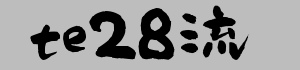2017/06/05
ケーブルテレビのイッツコムからauひかりに乗り換るときに必要な7ステップ
自宅のネット回線をけケーブルテレビのイッツコムからauひかりに変更しました。プロバイダーはASAHIネットにしました。
申込みから開設までの流れは以下のとおりです。
- ASAHIネットへauひかりの申込み
- KDDIと回線工事の日程調整
- イッツコムへ解約の連絡
- KDDIの回線工事
- 自宅のネット接続機器の設定変更
- イッツコムのモデムの引き取り
- auお客様センターへスマートバリュー継続の連絡
たくさんの手続きがあって時間もかかったので、開設までの手続きを備忘録として残します。
なお、申込み~開通までにかかった期間は約1か月半でした(申し込みが2015年8月22日、開通が10月6日)。
サービス変更の概要
今回の回線変更によって、テレビ、ネット、電話の各サービスがどう変わったかを以下に整理しました。
| サービス | 旧 | 新 |
| テレビ | イッツコム/ミニ(地デジ/BSのみ) | イッツコム/ミニ(地デジ/BSのみ) |
| ネット(回線) | イッツコム/ワイド(下り30M) | auひかり/KDDI(ギガ得プラン) |
| ネット(プロバイダ) | ASAHIネット | |
| 固定電話 | イッツコム/ケーブルプラス電話 | auひかり電話 |
以前は全てイッツコムでまとめていましたが、今回はテレビのみイッツコムに残して、ネットと電話をauひかりへ変更しました。
最近はスマフォで撮った動画をアップロードすることが多くなり、イッツコムの上り回線スピードではちょっとストレスが多くなったためです。
auひかりは、下り上りともに1Gbpsなので快適です。
なお、うちは携帯でauスマートバリューを使っているので、auひかり以外のフレッツ光やNUROなどは検討対象外としました。
auひかり開設までの7つのステップ
auひかりの申込み
申込み方法は2種類ある
auひかりの申込み方法には、プロバイダへ申し込む方法と代理店に申し込む方法があります。
わたしは、代理店のキャッシュバックという割引方式が複雑で理解不能だったので、毎月の月額が値引きされるASAHIネット(プロバイダ)へ申し込むことにしました。
なお、申込み後、1週間ぐらいで申込み内容とASAHIネットのIDが記載された封書が届きますので、大事に保管しておきましょう。
電話申し込みなので確認事項は事前にメモしておく
電話で申し込みました。
ネットの申し込みフォームは折り返し電話の時間帯を連絡するもので、その後に電話での申し込みをします。
電話をかける前に、申し込み内容と確認事項をメモしておいた方がいいです。
- 申し込みプラン(ネットおよび電話)
- 料金(初期費用、ランニング費用、解約費用)
- 契約期間と解約条件
- 開設までの手続き
例えば、上記のようなことを簡単にメモしておいて、ひとつひとつ電話で確認しました。
ASAHIネットからの封書
申込み後1週間ぐらいで郵送されてきます。
主に以下の2つが封入されてます。(他にも宣伝とか入っているが割愛)
- 「ASAHIネット」 ID・パスワード発行のお知らせ
- 接続設定ガイド
大事なのは前者で、ASAHIネットに問合せるときはこのIDが必要になります。
ただ、メールはgmailを使うし、ホームページも他を使うので、このIDで何か設定することはありませんでした。
KDDIと回線工事の日程調整
ASAHIネットへauひかりの申し込みをすると、KDDIによる回線工事のステップに入ります。
- 自宅まわりのひかり回線状況の事前確認
- 工事日の決定
- 回線工事の実施
という流れになります。
工事日程調整Web
ASAHIネットからは電話で日程調整があると聞いていましたが、KDDIより「工事日程調整Web」という封書が届きました。
工事日程の候補をwebで登録しておけば、回線状況の確認が終わった後に工事日程を連絡してくれるものらしい。
「電話ではコストがかかるからWebで調整するのか」と推測し、工事日程調整Webに封書記載のIDでログインしようとしましたが、エラーで入れず。
カスタマーサポートに電話してくれとのメッセージなので電話すると、「工事日調整は電話でもできますがそうしますか?」だって。
↓ネットでしらべても同じような情報が。。
準備ができ次第工事日を決めるための電話をくれるそうです。推測ですが、KDDI側の開通準備が整っていないと「表示」が出ないのではないかと思われます。
なので、事前調査後にKDDIより日程調整の電話がくるのを待つことにしました。
光回線の事前調査
KDDIの人が自宅にひかり回線をひけるか確認にきます。
立ち合いは不要なので、特に気にする必要はありませんでした。
だがしかし、うちの場合は、「NTT電柱使用許可申請が必要で時間がかかる」との封書が来ました。
ガビーン!
KDDIから工事日程調整の電話
2、3日後にKDDIから電話がきました。
工事日程の調整をしたいとのこと。
「NTT電柱使用許可申請が必要で時間がかかる」という封書の話をしたら、「お客様は非常にラッキーなケースです」と言われました。
工事日程調整Webのときもそうですが、KDDIからの郵送物と電話とのタイミングのチグハグさがいかにも縦割りなイメージですね。
まあ、ラッキーなことにはかわりないので、文句も言わず工事日程を決めました。
工事業者の空きがなく、3週間後の工事で依頼。
イッツコムへ解約の連絡
工事日が決まったのでイッツコムへ解約の連絡をいれます。
イッツコムのホームページに解約時の注意点がいろいろと記載されていますので、先に確認しておきましょう。
イッツコムは、ネットは月単位での解約受付、電話は日割りが可能とのこと。
イッツコムへ電話で解約の連絡を入れたところ、10月初旬の工事日なのでネットは10月末解約となりました。電話は工事日までで日割り計算でした。
後日、イッツコムより契約内容変更のお知らせが封書で送られてきました。
- ネットは10月末で解約
- ケーブルプラス電話は、他社へのナンバーポータビリティ移行完了日が解約日
- 返却の必要なレンタル機器(ケーブルモデムなど)
が記載されてました。
KDDIの回線工事
ホームゲートウェイ受取
回線工事の日までに、KDDIからホームゲートウェイが郵送されてきます。
それを開けて送付物を確認します。
うちのauひかりのホームゲートウェイの製品名は「atermBL900HW」でした。
回線工事の立会
回線工事の当日は、自宅の中の工事なので立ち合いが必要でした。
工事時間は約1時間半で、大きな問題もなく完了しました。
これで、ひかり回線が自宅に引き込まれ、モームゲートウェイに接続された状態になりました。
自宅のネット接続機器の設定変更
自宅にあるパソコンなどネット接続機器はすべて、イッツコムのルータに接続したwifiにつないでいました。
auひかりのホームゲートウェイにはwifi機能もついているため、今回、すべてこのwifiに接続変更しました。
接続変更は、台数が多く1日かかりでした。
何を接続しているかは以下の記事を参照してください。
Wifiなしの生活は考えられない状態に気づかされました(参照記事)
イッツコムのモデムの引き取り
auひかりに接続替えが終われば、イッツコムからレンタルしていたケーブルモデルなどの機器を返却します。
自分で梱包して郵送する方法と、時間指定して取りに来てもらう方法があります。
私は後者にしました。
auスマートバリューの連絡
auひかりの工事が終了したらスマートバリューの継続のため、auお客様センター(157)に連絡し、電話をイッツコムからauひかりに変更したことを伝えます。
たくさんの手続きがありましたがこれで一通りの作業がわりました。
まとめ
自宅のネット回線をイッツコムからauひかりに変更した際、やったことを備忘録的に書きました。登場人物が多くてやることも多いので、ネット回線の変更を検討している方の参考になれば幸いです。
登場人物2: KDDI (auひかりの回線業者)
登場人物3: ASAHIネット (auひかりのプロバイダ)
登場人物4: au (スマフォの会社、スマートバリュー使うので)
最初の方に書きましたが、auひかりの申込み方法には、プロバイダへ申し込む方法と代理店に申し込む方法の2種類があります。キャッシュバックのメリットを得たい方は、代理店へ申し込む方法もありますよ。